Bliższe spojrzenie na ekran blokady Androida 4.2 Jelly Bean z widżetami
Jak każdy entuzjasta Androida wiedziałby już, najnowsze flagowe urządzenia Google Nexus - LG Nexus 4 i Samsung Nexus 10 - są teraz dostępne do sprzedaży w sklepie Google Play w wybranych lokalizacjach na całym świecie glob. Oba urządzenia są zasilane najnowszym mobilnym systemem operacyjnym Google, Android 4.2 Jelly Bean. Widzieliśmy już szczegółowo najnowsze wyróżnione funkcje Androida 4.2, ale dla szybkiego podsumowania, najnowsza wersja Androida wprowadza całkowicie odnowioną Aplikacja Aparat i Galeria z Photo Sphere, kontrola mocy powiadomień, obsługa wielu użytkowników (tylko tablety), weryfikacja pakietów APK przed instalacją aplikacji, Daydream, bezprzewodowy wyświetlacz z obsługą Miracast, Aplikacja na klawiaturę i ulepszona aplikacja na zegar z różnymi dodatkowymi dodatkami, w tym między innymi alarm, stoper, minutnik i odnowione widżety ekranu głównego. Stosunkowo rzadziej mówiąc o przyciągającej uwagę funkcji oprogramowania układowego jest nowa, dostosowywana aplikacja blokady ekranu z obsługą wielu ekranów i widżetów. Jak właśnie się dowiedzieliśmy, ten szczególny aspekt Androida zasługuje na szczególną uwagę, dlatego postanowiliśmy skompilować na nim całkowicie osobny post. Kontynuuj czytanie po przerwie, aby dowiedzieć się dokładnie, jak wygląda i działa najnowszy ekran blokady Androida 4.2 Jelly Bean.
Zanim przejdziemy dalej, poinformujemy Cię, że ekran blokady został przetestowany na Galaxy Nexus z oficjalną pamięcią ROM Jelly Bean dla Androida 4.2. Możesz postępować zgodnie z naszym przewodnikiem, aby ręcznie zainstaluj stock Android ROM JB 4.2 na Galaxy Nexus GSM. Dla Twojej informacji dostępna jest również oficjalna najnowsza wersja Jelly Bean 4.2 na tablet z Androidem Nexus 7. Przyjrzyjmy się teraz samej aplikacji z blokadą ekranu.
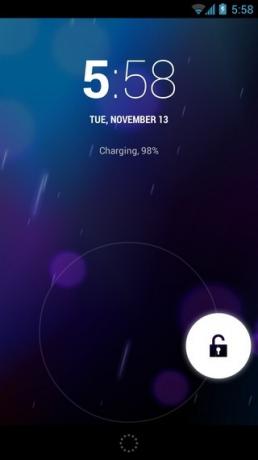

Domyślna aplikacja blokady ekranu w systemie Android 4.2 nadal używa pierścienia Ślizgać się wzór odblokowania, który został wprowadzony w Android 4.0 Ice Cream Sandwich, z każdą kolejną iteracją systemu operacyjnego po prostu taką samą. Różnica w najnowszej aplikacji do blokowania polega jednak na tym, że umożliwia ona odblokowanie bezpośrednio na ekranie głównym, Google Now i aplikacji aparatu. Wszystkie trzy wymienione funkcje są teraz dostępne przy użyciu zupełnie różnych gestów machnięcia. Na przykład, aby odblokować ekran główny, po prostu przesuń ikonę kłódki w dowolnym wybranym przez siebie kierunku. Z drugiej strony aplikację aparatu można teraz uruchomić bezpośrednio, przesuwając palcem w lewo od prawej krawędzi ekran blokady, podczas gdy do Google Now można uzyskać dostęp, przesuwając w górę z dedykowanego przycisku w dolnej środkowej części ekran blokady.
Przejdźmy teraz do innych poprawek na ekranie blokady, wielu stron i dodatków widżetów, które zostały niedawno wprowadzone w Android Jelly Bean w wersji 4.2. Możesz teraz mieć wiele stron na ekranie blokady, a najbardziej fascynujące jest to, że możesz ustawić dowolny ekran blokady jako domyślny. Przeciągnięcie w bok z dowolnej krawędzi ekranu blokady aktywuje tryb nawigacji na ekranie blokady z opcją dodawania i przełączania na inne ekrany, z których każdy może obsługiwać jedną z poniższych aplikacji widżety:
- Kalendarz
- Zegar cyfrowy
- Gmail
- Wiadomości

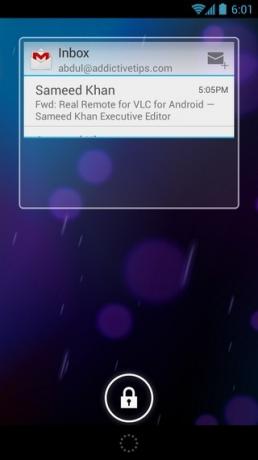
Aby początkowo uaktywnić interfejs przewijania bocznego dla ekranów blokady, musisz przesunąć palcem od lewej lub prawej krawędzi urządzenia w kierunku środka. Po aktywowaniu tego trybu nawigacji po ekranie blokady możesz przełączać się między różnymi ekranami, przesuwając w bok z dowolnego miejsca na ekranie. Domyślnie wspomniany tryb pozostaje aktywny, dopóki ekran nie przejdzie w tryb uśpienia. Można go jednak ręcznie dezaktywować, naciskając przycisk kłódki na dole. Po stuknięciu bieżący ekran blokady staje się domyślnym ekranem blokady.
Oto kilka fajnych rzeczy. Stuknięcie widżetu na ekranie blokady ułatwia nawigację do odpowiedniej aplikacji. Ponadto wszystkie obsługiwane widżety można zmieniać, co oznacza, że można je zmniejszać lub rozszerzać, po prostu przesuwając w górę lub w dół od ich dolnych krawędzi. Ponadto zmiana rozmiaru dowolnego widżetu powoduje automatyczne przejście do interfejsu przewijania bocznego.

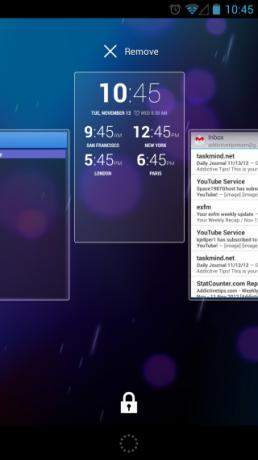
Najwyraźniej obecnie obsługiwane są tylko wyżej wspomniane widżety aplikacji, a oprócz domyślnego ekranu aplikacji aparatu można dodać maksymalnie pięć różnych ekranów blokady. Na każdym ekranie musi znajdować się jeden z wyżej wymienionych widżetów. To nie wszystko; masz również kontrolę nad rozmieszczeniem ekranów blokady. Przytrzymanie ekranu pozwala zmienić jego położenie w żądanej kolejności, po prostu przesuwając go nad innymi. Aby całkowicie usunąć określony ekran / widżet, upewnij się, że włączony jest tryb nawigacji po ekranie blokady. Następnie możesz użyć wyżej wspomnianego długiego naciśnięcia i po prostu przesunąć widżet w kierunku Usunąć opcja u góry, aby się go pozbyć.
Jak zawsze pasek powiadomień można przeciągnąć w dół z ekranu blokady, aby uzyskać dostęp do powiadomienia i dla tych, którzy nadal nie są świadomi, masz teraz nowy przełącznik w prawym górnym rogu region. Stuknięcie go ujawnia nowe przełączniki mocy powiadomień wprowadzone w Androidzie 4.2, wraz ze skrótami do kont użytkowników, jasności, ustawień systemowych, Wi-Fi, danych mobilnych, ładowania, trybu samolotowego i Bluetooth.
Wniosek
Dzięki najnowszej aplikacji do blokowania ekranu z systemem Android 4.2 Google przechytrzył wszystkich deweloperów aplikacji do blokowania innych firm. Od subtelnych wariantów sposobu, w jaki użytkownicy mogą teraz odblokowywać wybrane aplikacje, aż po obiecującą koncepcję wielokrotne poprawki i zarządzanie „blokadą”, każdy znajdzie coś dla siebie w najnowszym Androidzie ekran blokady.
Osobiście widzę ogromne możliwości dla światowych programistów, którzy mogą wykorzystać tę konkretną funkcję Androida 4.2 i wymyślają własne magiczne rzeczy, pod warunkiem, że Google zezwoli na interfejs API dla widgetów ekranu blokady innych firm. W końcu, jeśli widget aplikacji do obsługi wiadomości / e-mail można zainstalować na ekranie blokady, nie ma wątpliwości, dlaczego nie może korzystaj z widżetu swojego ulubionego klienta sieci społecznościowej, widżetu aplikacji systemowych / zewnętrznych, a nawet wielu widżety. Chodzi o czekanie i oglądanie, prawda?
Uwaga: Jeśli nie chcesz, aby kamera i / lub widżety były dostępne z ekranu blokady, możesz rozwiązać problem za pomocą Zasady blokady ekranu.
Poszukiwanie
Najnowsze Posty
Jak wyświetlić siłę sygnału WiFi na Androidzie 8.1
Gdy łączysz się z Sieć WiFi w domu twoje opcje są dość proste. Połą...
Nagrywaj screencasty, Google Hangouts i połączenia Skype na Androidzie
Nagrywanie rozmów wideo i screencastów na Androidzie jest naprawdę ...
Hooks: Otrzymuj powiadomienia o programach telewizyjnych, koncertach, grach, deszczu i nie tylko
Przypomnienia, alerty, alarmy; wszyscy doskonale dbają o to, aby ni...



